
প্রিয় techtuner বন্ধুরা আশাকরি সবাই ভাল আছেন।
আজ আমি Photoshop এর একটি দারুন Project Ripple/Tiny wave Effect নিয়ে tune করব । photoshop এর একটি ইফেকট রয়েছে সেটি হলো Ripple. যার মাধ্যমে যেকোনো type বা লিখায় সুন্দর Effect দেওয়া যায় । আমি এখানে Red color দিয়ে একটি effect দিয়েছি যেটি দেখতে রক্ত ঝরছে এমন । তো চলুন শুরু করা যাক । এই টিউন টি স্বাধীনতা দিবস উপলক্ষে ।
ফটোশপ এর সাহায্যে কোন নাম বা টাইপ এ খুব সুন্দর দৃষ্টি নন্দন বেশ কিছু Effect দেয়া যায়। এর মধ্যে Ripple effect টি খুবই সুন্দর এবং চমৎকার । সেই Effect টি নিয়েই এই পোস্ট । Adobe Photoshop এর যেকোনো version এ এই করা যেতে পারে । তবে CS হলে ভাল হয় । আমি এখানে CS3 ভার্সন টি ব্যবহার করেছি । তো শুরু করা যাক ।
প্রথমে Adobe Photoshop open করতে হবে । এরপর File থেকে New তে গিয়ে একটি নতুন slide/ Document নিতে হবে
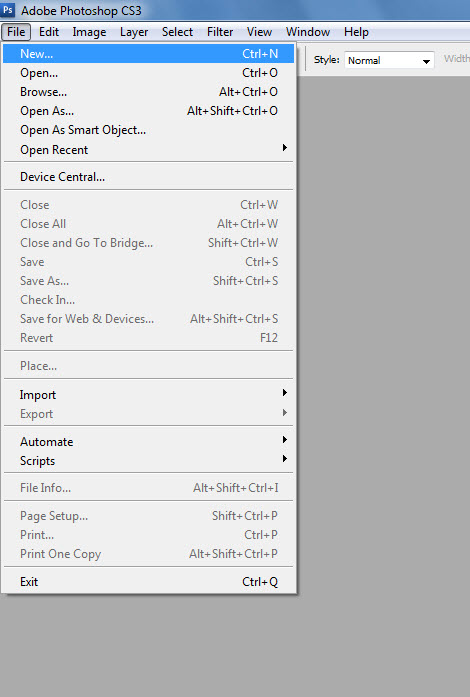
(Window size যেকোনো সাইজ নেয়া যেতে পারে আমি এখানে Width :1024; Height : 768 নিয়েছি )
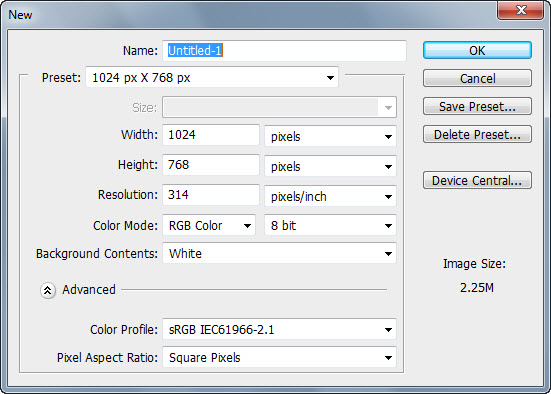
ok করলেই নতুন document টি আসবে
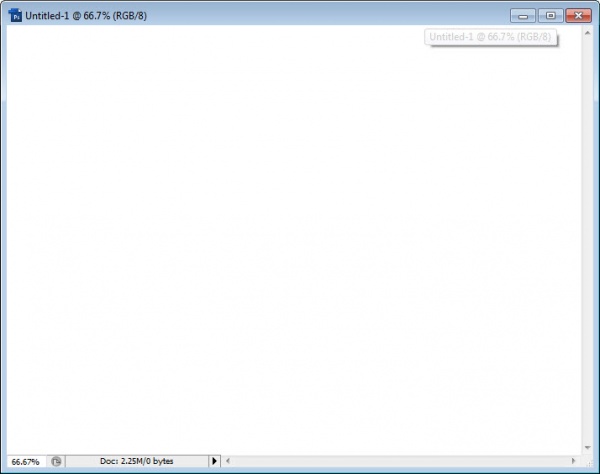
এরপর Foreground color Black select করতে হবে ।
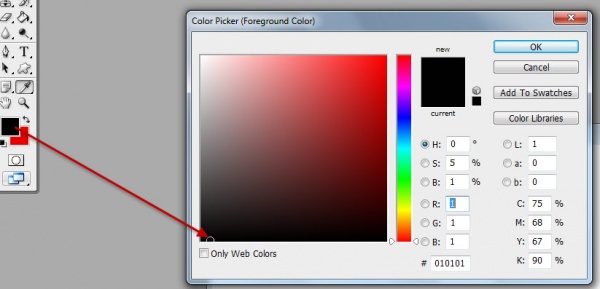
তারপর Paint Bucket Tool টি Select করতে হবে
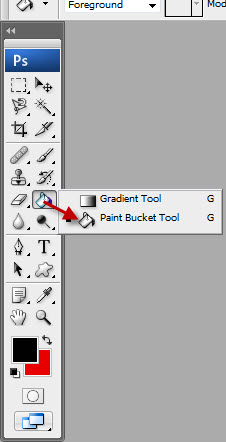
এরপর Paint Buckuet tool এর সাহায্যে Window টির Color (Black) Fill করে দিতে হবে ।
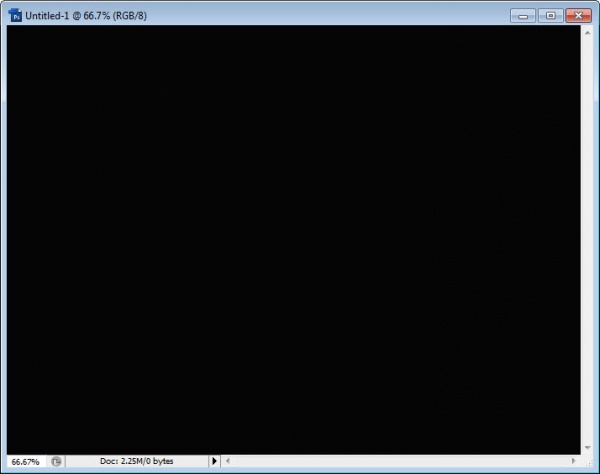
তারপর Horizontal type tool সিলেক্ট করতে হবে
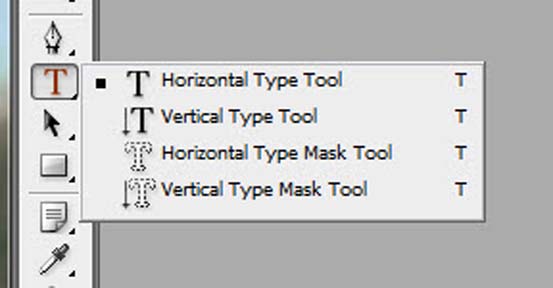
এবং যেকোনো একটি নাম টাইপ করতে হবে Suppose – MARCH.
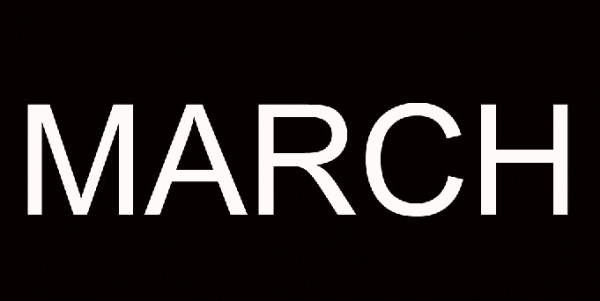
এরপর Image অপশন থেকে Rotate Canvas >> 90 CW Select করতে হবে ।
তাহলে slide টি Rotate হয়ে যাবে
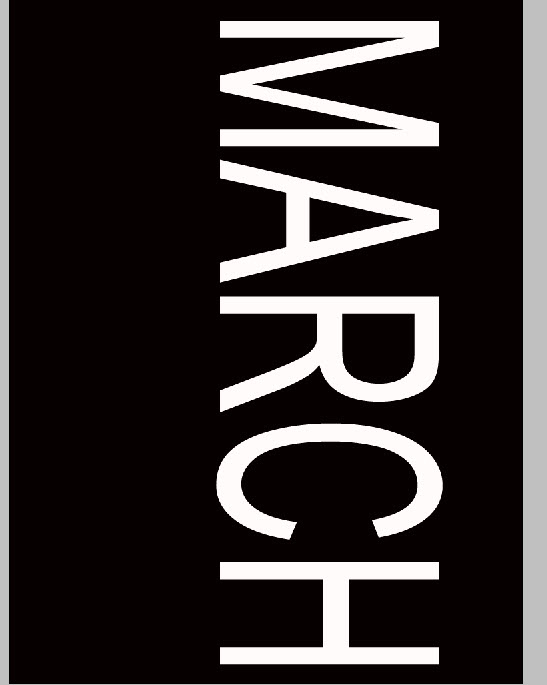
এরপর Layer panel থেকে right button click করে Rasterize Type করে নিতে হবে।
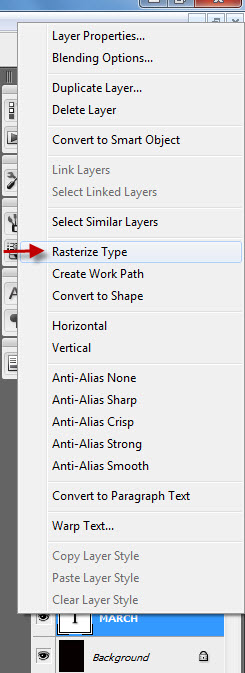
পরে Fillter মেনু থেকে Stylize >> wind select করতে হবে ।
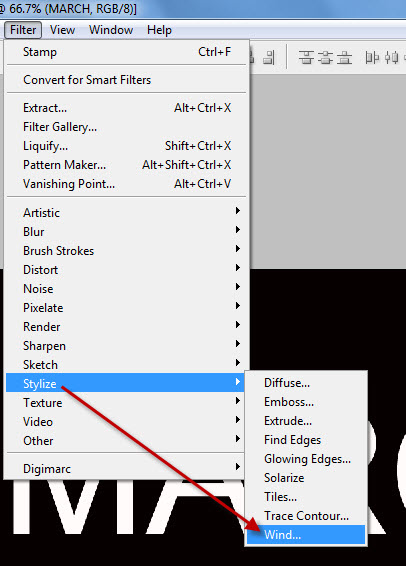
যে box টি আসবে সেখানে 100% Method : wind select এবং Direction : From the Right select
করে দিয়ে ok করে দিতে হবে ।
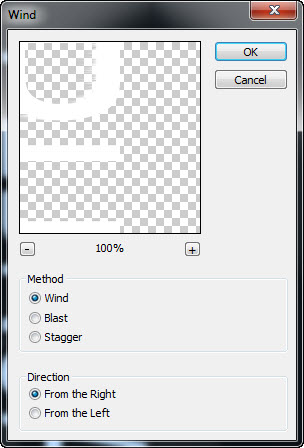
এতে করে লিখাটিতে wind effect আসবে । Effect টি বাড়াতে হলে Ctrl+ F চাপতে হবে (দু তিন বার)।
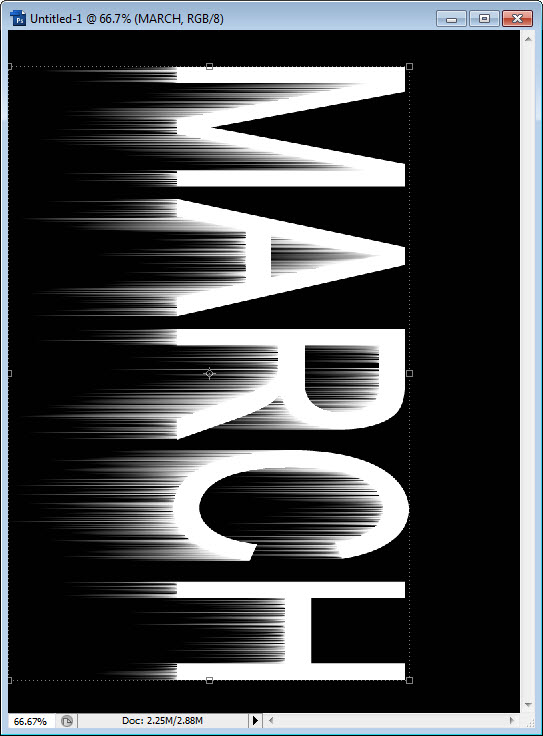
তারপর Image টিকে আগের অবস্থায় নিতে হলে Image Rotate canvas 90 CCW Select করতে হবে ।
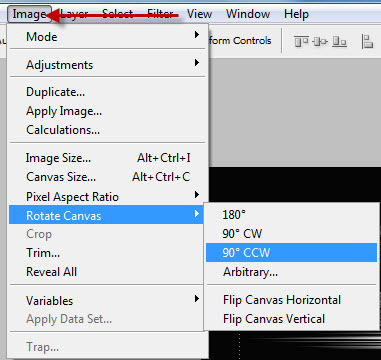
এরপর আবার Fillter মেনু থেকে Distort >> Ripple select করতে হবে
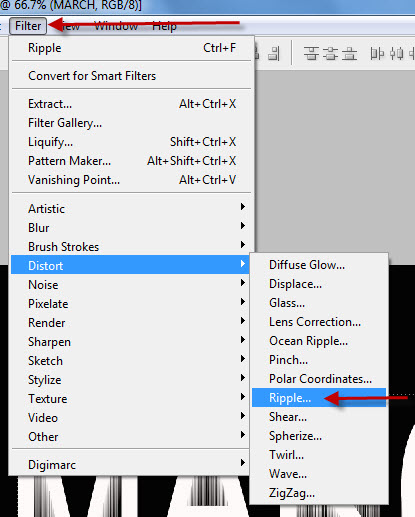
যে box টি আসবে Size : large এবং Amount : 100% করে দিয়ে Ok Button Click করতে হবে ।
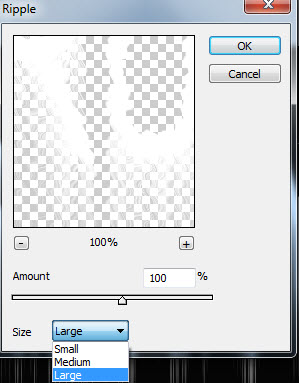
তাহলে ইফ্যাক্ট Apply হবে, লক্ষ্য করুন লিখায় এক ধরনের ছোট ঢেউ এর মত ইফেক্ট তৈরি হয়েছে ।
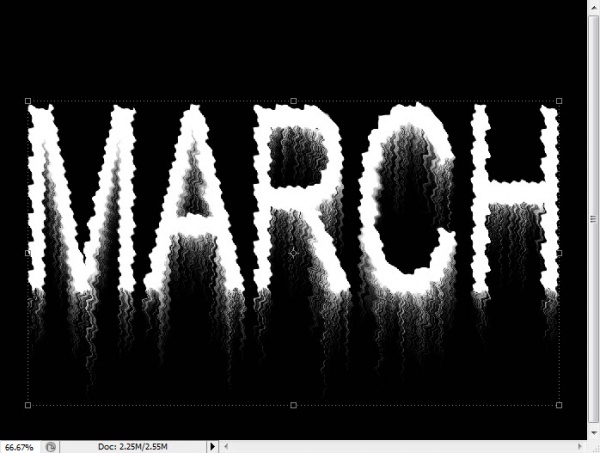
তারপর set Bacground colour থেকে Blood Red Select করতে হবে একদম টকটকে লাল হলে ভাল হবে ।
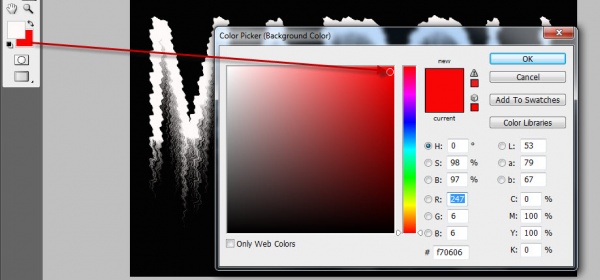
এরপর Filter মেনু থেকে Sketch >> Stamp এ ক্লিক করতে হবে
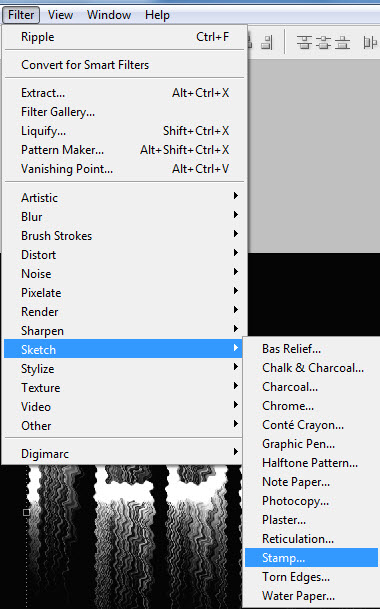
এখানে Light/Dark Balance ও Smothness 25 ও 6 করে Ok Button এ ক্লিক করলেই কাজ সম্পন্ন হবে।
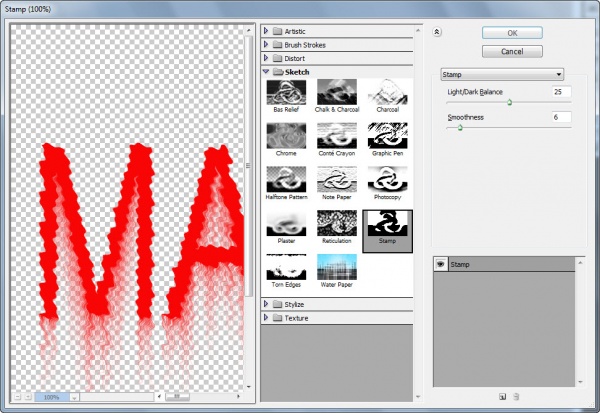
লক্ষ্য করুন একটি দৃষ্টি নন্দন Wavy / Ripple Effect তৈরি হয়ে গেছে, লাল রঙ সিলেক্ট করার কারনে নামে Effect টি মনে হচ্ছে যেন রক্ত ঝরে পরছে ।

শেষে File >> Save asএ গিয়ে JPEG formatএ Imageটি saveকরুন ।
আমার যতটুকু জ্ঞান / ধারনা আছে তার তার মধ্যে থেকে এই পোস্ট টি করেছি ।
কোন ভুল ভ্রান্তি হলে ক্ষমা সুন্দর দৃষ্টিতে দেখবেন । আরভুলগুলোআমাকেধরিয়েদিবেন ।
ধন্যবাদ সবাইকে.......
সময় পেলে ঘুরে আসবেন আমার ব্লগ থেকে এখানে ক্লিক করুন ....... 🙄
আমি sagoronline। বিশ্বের সর্ববৃহৎ বিজ্ঞান ও প্রযুক্তির সৌশল নেটওয়ার্ক - টেকটিউনস এ আমি 11 বছর 1 মাস যাবৎ যুক্ত আছি। টেকটিউনস আমি এ পর্যন্ত 6 টি টিউন ও 87 টি টিউমেন্ট করেছি। টেকটিউনসে আমার 0 ফলোয়ার আছে এবং আমি টেকটিউনসে 0 টিউনারকে ফলো করি।
দারুন… হয়েছে…!!